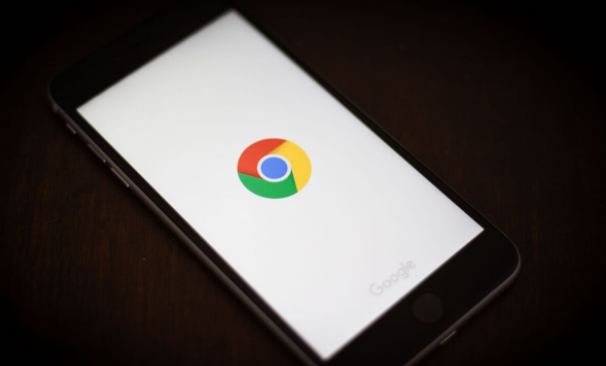1. 打开隐私设置页面:启动Chrome浏览器,点击右上角的三点菜单图标,选择“设置”。在设置页面中,滚动到底部,点击“高级”以展开更多选项,然后找到并点击“隐私和安全”部分。
2. 管理Cookie设置:在“隐私和安全”板块中,找到“Cookie及其他网站数据”选项。可以设置阻止所有Cookie,但这样可能会影响某些网站的正常功能;也可以允许Cookie但阻止第三方Cookie,这样既能满足部分网站的运行需求,又能减少跨站跟踪。还可以通过点击“查看所有Cookie和网站数据”来管理特定网站的Cookie权限,根据需要删除或修改Cookie的设置。
3. 清除浏览数据:在“隐私和安全”部分,找到“清除浏览数据”按钮。点击后可以选择清除浏览历史记录、Cookie及其他网站数据、缓存的图片和文件等。可以根据需要选择清除的时间范围,如过去一小时、过去24小时、过去7天或全部历史记录。建议定期清除这些数据,以减少隐私泄露的风险。
4. 启用隐私沙盒功能:在“隐私和安全”设置中,找到“隐私沙盒”选项并将其开启。隐私沙盒是一组新技术的集合,旨在保护用户隐私的同时,支持广告和网站的功能。例如,启用“Fingerprinting Protection”可以防止设备指纹追踪,降低被网站通过设备特征识别和跟踪的风险。
5. 关闭使用Google服务改进体验选项:在“隐私和安全”设置中,找到“使用Google服务改进体验”选项并将其关闭。这样可以阻止Chrome将您的浏览数据发送给Google用于改进其服务和产品。
6. 禁用位置访问权限:在浏览器地址栏输入“chrome://settings/content/location”,回车进入设置页面。将“询问是否允许每个网站单独的位置请求”或“拒绝所有网站请求发送位置”设为默认,可阻止网站获取您的位置信息。
7. 管理同步数据:如果您使用Google账户同步Chrome数据,在“设置”中的“用户和账户”部分,点击“同步和Google服务”。在这里可以选择要同步的数据类型,如密码、自动填充表单数据、浏览历史等。为了保护隐私,建议取消勾选不需要同步的敏感信息,如浏览历史和Cookie。